هل تريد معرفة كيفية إلغاء تنشيط اضافات ووردبريس؟
باعتبارك مبتدئ في ووردبريس، فأنت بحاجة إلى معرفة كيفية إلغاء تنشيط واحد أو جميع اضافات ووردبريس. سيساعدك تعلم ذلك في استكشاف الأخطاء وإصلاحها وإصلاح أخطاء ووردبريس الشائعة.
سنعرض لك في هذه المقالة طرق مختلفة لـ إلغاء تنشيط اضافات ووردبريس بكل سهولة حتى تتمكن من إدارتها بشكل أفضل على موقع الويب الخاص بك.
جدول المحتوى
كيفية إلغاء تنشيط اضافات ووردبريس
لنبدأ بــ إلغاء تنشيط اضافة واحدة.
إذا كنت تريد تعطيل اضافة ووردبريس مؤقتًا، فأنت بحاجة ببساطة إلى زيارة صفحة الإضافات » الاضافات المثبتة في منطقة إدارة ووردبريس الخاصة بك.

من هنا، تحتاج إلى تحديد موقع اضافة ووردبريس التي تريد إلغاء تنشيطها. بعد ذلك، اصطحب الماوس إلى صف الاضافة، وسيظهر لك رابط لـ “تعطيل” هذا الاضافة.
سيؤدي النقر على الرابط إلى إلغاء تنشيط اضافة ووردبريس على الفور.
بمجرد إلغاء تنشيط الاضافة، فإنه يظل مثبت على موقع الويب الخاص بك أو مدونتك، ولكن سيتوقف ووردبريس عن تحميله.
إذا كنت تريد البدء في استخدام الاضافة مرة أخرى، فستحتاج فقط إلى النقر فوق الرابط “تفعيل” الموجود أسفله.
كيفية إلغاء تنشيط اضافات ووردبريس بشكل جماعي
في بعض الأحيان، قد تحتاج إلى إلغاء تنشيط جميع اضافات ووردبريس على موقع الويب الخاص بك لاستكشاف المشكلات وإصلاحها. بدلاً من إلغاء تنشيط اضافة واحدة في كل مرة، يجعل ووردبريس من السهل تعطيل العديد من اضافات ووردبريس أو جميعها بسرعة.
ما عليك سوى زيارة صفحة الاضافات » الاضافات المثبتة وتحديد المربع الموجود بجوار الاضافات التي تريد إلغاء تنشيطها. إذا كنت تريد تعطيل جميع اضافات ووردبريس، فما عليك سوى تحديد المربع الموجود بالأعلى لتحديد جميع الاضافات.
بعد ذلك، تحتاج إلى تحديد “Deactivate” من القائمة المنسدلة “تنفيذ الأمر”.

بعد ذلك، انقر فوق الزر “تطبيق”.
سيقوم ووردبريس الأن بـ إلغاء تنشيط جميع اضافات ووردبريس المحددة.
كيفية إلغاء تنشيط جميع اضافات ووردبريس عبر FTP
إذا تم منعك من الوصول إلى منطقة إدارة ووردبريس الخاصة بك، فلن تتمكن من إلغاء تنشيط اضافات ووردبريس من لوحة التحكم الخاصة بك.
في هذه المواقف، ستحتاج إلى إلغاء تنشيط الاضافات باستخدام طرق أخرى. الخيار الأسهل هو إلغاء تنشيط اضافات ووردبريس عبر بروتوكول نقل الملفات (FTP) أو تطبيق مدير الملفات في لوحة تحكم استضافة ووردبريس الخاصة بك.
بشكل أساسي، يبحث ووردبريس عن الاضافات المثبتة لديك في المجلد /wp-content/plugins/. إذا لم يتمكن من العثور على مجلد الاضافة، فسيقوم ووردبريس تلقائيًا بـ إلغاء تنشيط جميع الاضافات.
بدلاً من حذف مجلد الاضافة، سنقوم فقط بإعادة تسميته.
أولاً، ستحتاج إلى الاتصال بـ موقع ووردبريس الخاص بك باستخدام عميل اف تي بي مثل FileZilla. بمجرد الاتصال، يجب عليك الانتقال إلى مجلد wp-content داخل الدليل الجذر لـ ووردبريس الخاص بك.

من هنا، تحتاج إلى النقر بزر الماوس الأيمن على مجلد الاضافات ثم تحديد “تسمية”.
سيؤدي هذا إلى ظهور نافذة منبثقة حيث تحتاج إلى إدخال اسم جديد لمجلد الاضافة الخاص بك، مثل “plugins-deactivated”.

سيقوم عميل FTP الأن بإعادة تسمية مجلد الاضافة. يمكنك الأن محاولة تسجيل الدخول إلى منطقة إدارة ووردبريس الخاصة بك وزيارة صفحة الاضافات.

هنا، سترى إشعارات حول اضافات ووردبريس المعطلة.
لمزيد من التفاصيل، يرجى الاطلاع على دليل المبتدئين الخاص بنا حول كيفية تعطيل اضافات ووردبريس دون وصول المسؤول.
كيفية إلغاء تنشيط اضافات ووردبريس يدويًا عبر phpMyAdmin
طريقة FTP هي بالتأكيد أسهل، في رأينا. ومع ذلك، يمكنك أيضًا إلغاء تنشيط جميع الاضافات باستخدام phpMyAdmin. هذه أداة لإدارة قاعدة البيانات يمكنك الوصول إليها عبر لوحة تحكم حساب الاستضافة الخاص بك.
هام: بالنسبة لهذه الطريقة، يرجى عمل نسخة احتياطية كاملة لقاعدة البيانات أولاً لمنع الأخطاء في حالة حدوث أي خطأ.
أولاً، ستحتاج إلى تسجيل الدخول إلى لوحة تحكم حساب استضافة الموقع الخاص بك. بعد ذلك، حدد موقع وانقر على أيقونة phpMyAdmin.
إذا كنت تستخدم Namecheap، فأنت بحاجة إلى الانتقال إلى علامة التبويب “Hosting List” والنقر على “Go To Cpanel” على الجانب الأيمن.

وبعد ذلك، يمكنك التمرير طوال الطريق إلى أسفل الصفحة.
يجب أن يكون زر “phpMyAdmin” داخل قسم “قواعد البيانات”.

انقر عليه، وسينقلك هذا إلى واجهة phpMyAdmin.
أولاً، ستحتاج إلى تحديد قاعدة بيانات ووردبريس الخاصة بك من القائمة اليمني.

سيقوم phpMyAdmin الأن بتحميل جداول قاعدة البيانات الخاصة بك في اللوحة اليسري. تحتاج إلى النقر فوق الزر “استعراض” بجوار جدول “wp_options”. لاحظ أن اسم جدول ووردبريس الخاص بك قد يختلف اعتمادًا على بادئة جدول قاعدة بيانات ووردبريس الخاصة بك.
الآن، سيقوم phpMyAdmin بتحميل البيانات داخل جدول wp_options. تحتاج إلى التمرير لأسفل إلى صف “active_plugins” والنقر فوق الزر “تعديل” المجاور له.

سيفتح phpMyAdmin الصف للتحرير. تحتاج إلى حذف البيانات الموجودة داخل حقل “option_value”.
بعد ذلك، ما عليك سوى النقر على الزر “إنطلق” في الأسفل لحفظ التغييرات.
يمكنك الآن زيارة موقع ووردبريس الخاص بك، وسيرى ووردبريس أنه تم تعطيل جميع الاضافات.
كيفية تعطيل اضافات ووردبريس لإصدار الهاتف المحمول الخاص بموقعك على الويب
في هذه الأيام، من المهم أن تكون إصدارات الهاتف المحمول والتابلت وسطح المكتب لموقع الويب الخاص بك سريعة بنفس القدر. ومع ذلك، قد تكون هناك حالات يمكن أن تؤدي فيها الاضافات إلى إبطاء إصدار الهاتف المحمول لموقعك على الويب.
في هذه الحالة، قد ترغب في تعطيل الاضافات لمشاهدي الأجهزة المحمولة. إذا كنت تريد معرفة المزيد حول هذا الأمر، فاطلع على دليلنا حول كيفية تعطيل اضافات محددة لمستخدمي الهاتف المحمول.
كيفية تعطيل تحديثات اضافة ووردبريس
هناك مواقف قد ترغب فيها في تعطيل التحديثات لاضافات محددة بدلاً من إلغاء تنشيطها بالكامل.
ربما تشعر بالقلق من أن التحديث الجديد قد يسبب مشكلات في التوافق مع الاضافات الأخرى أو القالب الخاص بك. ربما تفضل اختبار التحديثات بدقة على موقع مرحلي قبل نشرها على موقع الويب المباشر الخاص بك.
في حالات نادرة، ربما تستخدم اضافة قديمة موثوق بها ولم تعد مدعومة بشكل فعال. ويضمن تعطيل التحديثات استمرار عملها على النحو المنشود.
ومع ذلك، فمن المهم أن تزن المخاطر قبل اتخاذ هذا الطريق. يعني تعطيل تحديثات الاضافة أن موقع الويب الخاص بك لن يتلقى تصحيحات الأمان التي تعمل على إصلاح نقاط الضعف التي يستغلها الهكرز.
قد يؤدي هذا إلى ترك موقعك عرضة لانتهاكات أمان ووردبريس المحتملة.
بالإضافة إلى ذلك، غالبًا ما تعالج التحديثات الأخطاء وتحسن أداء الاضافات. من خلال تخطي التحديثات، فإنك تفوت هذه التحسينات وقد تواجه أخطاء أو أداء أبطأ لموقع الويب.
يمكن أن تقدم التحديثات الجديدة أيضًا ميزات ووظائف قيمة، والتي ستفقدها إذا قمت بتعطيلها.
في النهاية، قرار تعطيل تحديثات الاضافات هو قرارك. ولكن يجب أن يكون هذا هو الملاذ الأخير ولا يتم النظر فيه إلا في حالات استثنائية.
إذا كنت تفهم المخاطر وما زلت ترغب في المتابعة، فيمكنك الرجوع إلى دليلنا حول كيفية تعطيل تحديثات الاضافات فى ووردبريس للقيام بذلك بأمان.
ما الفرق بين إلغاء التنشيط وإلغاء تثبيت اضافة ووردبريس؟
الفرق بين إلغاء التنشيط وإلغاء تثبيت اضافة ووردبريس بسيط للغاية.
عند إلغاء تنشيط اضافة ووردبريس، يتم إيقاف تشغيله ببساطة. ومع ذلك، فهو لا يزال مثبت على موقع الويب الخاص بك، لذا يمكنك تنشيطه مرة أخرى إذا كنت بحاجة إلى ذلك.
من ناحية أخرى، يؤدي إلغاء تثبيت الاضافة إلى حذفه بالكامل من موقع الويب الخاص بك. لن تتمكن من رؤية الاضافة في صفحة الاضافات » الاضافات المثبتة.
إذا كنت تريد استخدام نفس الاضافة مرة أخرى، فسيتعين عليك إعادة تثبيته. بالإضافة إلى ذلك، يجب عليك إعداد الاضافة من البداية، حيث سيتم أيضًا حذف التكوينات السابقة الخاصة بك.
كيفية إلغاء تثبيت اضافة ووردبريس
يجعل ووردبريس من السهل جدًا إلغاء تثبيت الاضافات من منطقة الإدارة. ما عليك سوى تسجيل الدخول إلى لوحة تحكم ووردبريس الخاصة بك والانتقال إلى صفحة الاضافات.
سترى قائمة بالاضافات المثبتة حاليًا على موقعك. سيتم تمييز الاضافات النشطة بخلفية زرقاء.
إذا كنت تريد إلغاء تثبيت اضافة نشطة، فستحتاج أولاً إلى إلغاء تنشيطه. بعد ذلك، انقر على الرابط “حذف” الموجود أسفله.

سيطلب منك ووردبريس الأن تأكيد رغبتك في حذف الاضافة.

ببساطة انقر فوق “موافق”.
سيقوم ووردبريس الأن بإزالة الاضافة بأمان من سيرفر الويب الخاص بك وإلغاء تثبيته من موقع الويب الخاص بك.
ومع ذلك، فإن بعض اضافات ووردبريس تترك آثار للبيانات والملفات حتى عند إلغاء تثبيتها. ليس لهذه العناصر أي تأثير كبير على موقع ووردبريس الخاص بك. ولكن إذا كنت تريد إزالتها، فهذه هي الطريقة التي ستفعل بها ذلك.
إزالة الرموز المختصرة غير المستخدمة
تستخدم العديد من اضافات ووردبريس اكود قصيرة لإضافة محتوى إلى مقالتك أو صفحاتك. بمجرد إلغاء تنشيط اضافة أو إلغاء تثبيتها، ستصبح هذه الاكواد القصيرة مرئية في مقالتك، وستبدو قبيحة للغاية.
[pluginshortcode]
يمكنك بسهولة تعطيل الكود القصيرة عن طريق إضافة الكود التالي إلى ملف functions.php الخاص بقالبك أو باستخدام Code Snippets:
add_shortcode( 'pluginshortcode', '__return_false' );لمزيد من التفاصيل، يرجى الاطلاع على دليلنا حول كيفية إضافة كود مخصص بسهولة في ووردبريس.
يضيف هذا الكود بشكل أساسي الكود القصير مرة أخرى ويجعله لا يعرض أي شيء. لا تنس استبدال pluginshortcode بعلامة الكود القصير التي يستخدمها الاضافة التي تريد إزالتها.
من المهم ملاحظة أنك ستحتاج إلى إزالة هذا الكود إذا قررت استخدام هذا الاضافة مرة أخرى.
تنظيف آثار الاضافات من قاعدة بيانات ووردبريس
تقوم بعض اضافات ووردبريس بإنشاء جداول خاصة بها في قاعدة بيانات ووردبريس. إذا كانت هذه الجداول تحتوي على الكثير من البيانات، فستؤدي إلى زيادة حجم النسخة الاحتياطية لـ ووردبريس.
لتنظيف هذه الأمور، تحتاج إلى تشغيل phpMyAdmin من لوحة تحكم استضافة ووردبريس الخاصة بك.

تحتاج إلى النقر فوق قاعدة البيانات الخاصة بك ثم تحديد الجداول التي تريد حذفها. عادة، ستحتوي قواعد البيانات التي يتم إنشاؤها بواسطة الاضافات على بادئة قاعدة بيانات تحتوي على اسم الاضافة أو اختصار لاسم الاضافة.
أسفل قائمة الجداول، سترى قائمة منسدلة بعنوان “مع المحدد”. ما عليك سوى النقر على القائمة المنسدلة، ثم تحديد “إسقاط”.

بعد ذلك، ستشاهد تحذير بأنك على وشك حذف هذه الجداول. تحتاج إلى النقر فوق “نعم” لتأكيد الإجراء.

يرجى ملاحظة أن هذا لا رجعة فيه. بمجرد حذفه، لن تتمكن من استعادة هذه الجداول إلا إذا كان لديك نسخة احتياطية لقاعدة البيانات.
سيقوم phpMyAdmin الأن بحذف جداول قاعدة البيانات من الاضافات غير المستخدمة.
تنظيف ملفات ووردبريس ووردبريس غير المستخدمة
في كثير من الأحيان، تقوم اضافات ووردبريس بإنشاء ملفات ومجلدات على سيرفر الاستضافة الخاص بك. عادة ما تكون هذه الملفات غير ضارة، ولكنها يمكن أن تزيد من حجم النسخة الاحتياطية الخاصة بـ ووردبريس.
لحذفها، تحتاج إلى الاتصال بـ موقع ووردبريس الخاص بك باستخدام عميل FTP. بمجرد الاتصال، عليك الذهاب إلى مجلد wp-content. ستجد الملفات والمجلدات التي تم إنشاؤها بواسطة الاضافات داخل مجلدي “uploads” و”الاضافات”.
تأكد من أن الملفات التي تقوم بحذفها تم إنشاؤها بواسطة الاضافة التي قمت بإلغاء تثبيتها. وبعد ذلك، ما عليك سوى حذفها من سيرفر الويب الخاص بك.

هل يجب عليك الاحتفاظ بـ اضافات ووردبريس المعطلة المثبتة على موقعك؟
إذا كنت لن تستخدم هذه الاضافات، فيجب عليك عدم الاحتفاظ بـ اضافات ووردبريس غير النشطة أو المعطلة المثبتة على موقع الويب الخاص بك.
لا تؤدي الاضافات غير النشطة بالضرورة إلى إبطاء موقع الويب الخاص بك. ومع ذلك، قد تحتوي الاضافات على ملفات قابلة للتنفيذ ويمكن أن يستخدمها المتسللون لإخفاء البرامج الضارة أو الباب الخلفي.
بصرف النظر عن المخاوف الأمنية، يمكنها أيضًا زيادة حجم النسخة الاحتياطية لـ ووردبريس، والظهور كنتائج إيجابية كاذبة في عمليات الفحص الأمني، والتسبب في مشكلات أخرى.
ولهذا السبب نوصي المستخدمين دائمًا بحذف الاضافات غير النشطة من مواقعهم.
نأمل أن تساعدك هذه المقالة في تعلم كيفية إلغاء تنشيط اضافات ووردبريس بشكل صحيح. قد ترغب أيضًا بالاطلاع على دليلنا حول كيفية اختيار أفضل اضافة ووردبريس لموقعك على الويب وقائمة اضافات ووردبريس التي يجب أن تكون لديك.


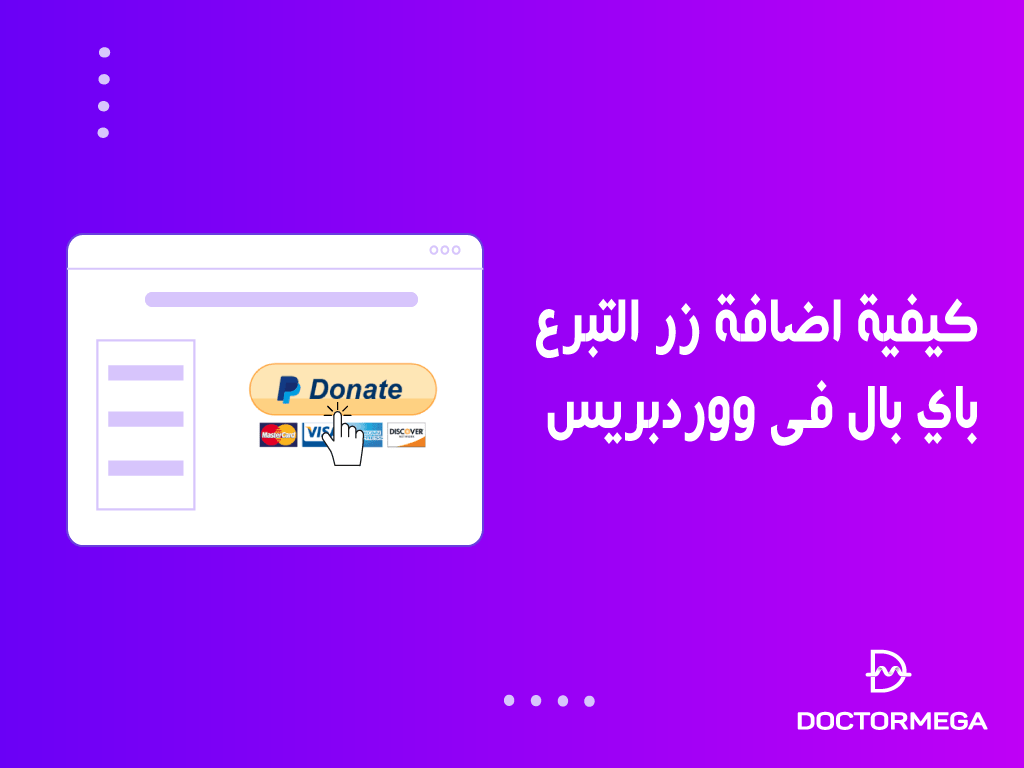
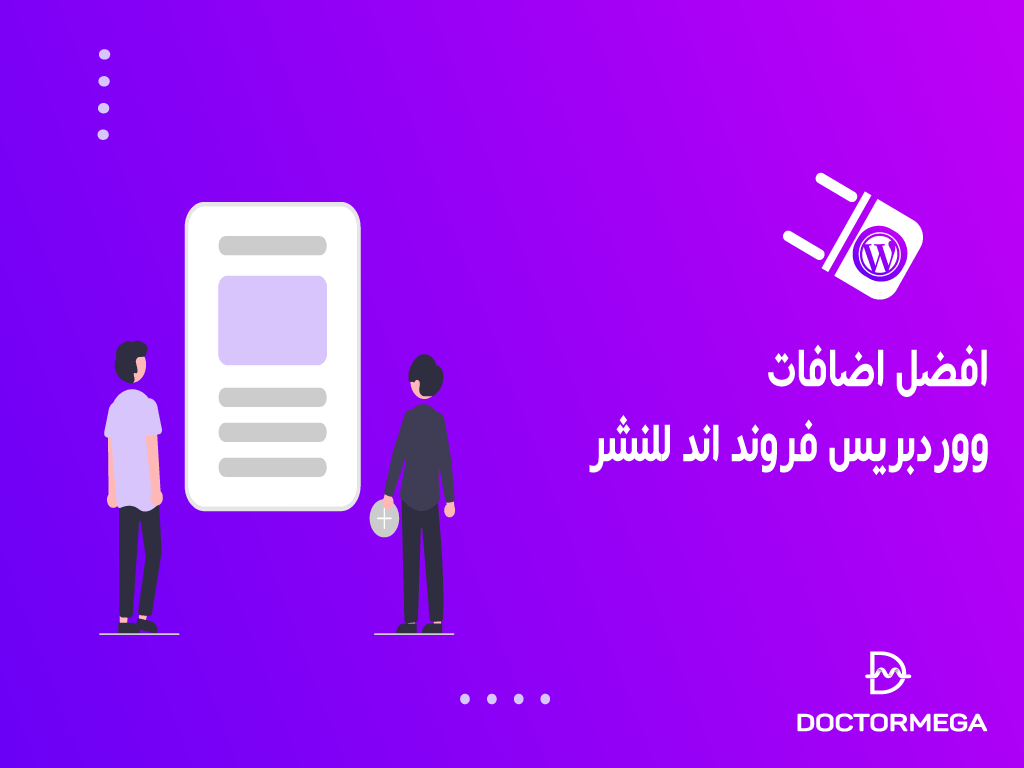
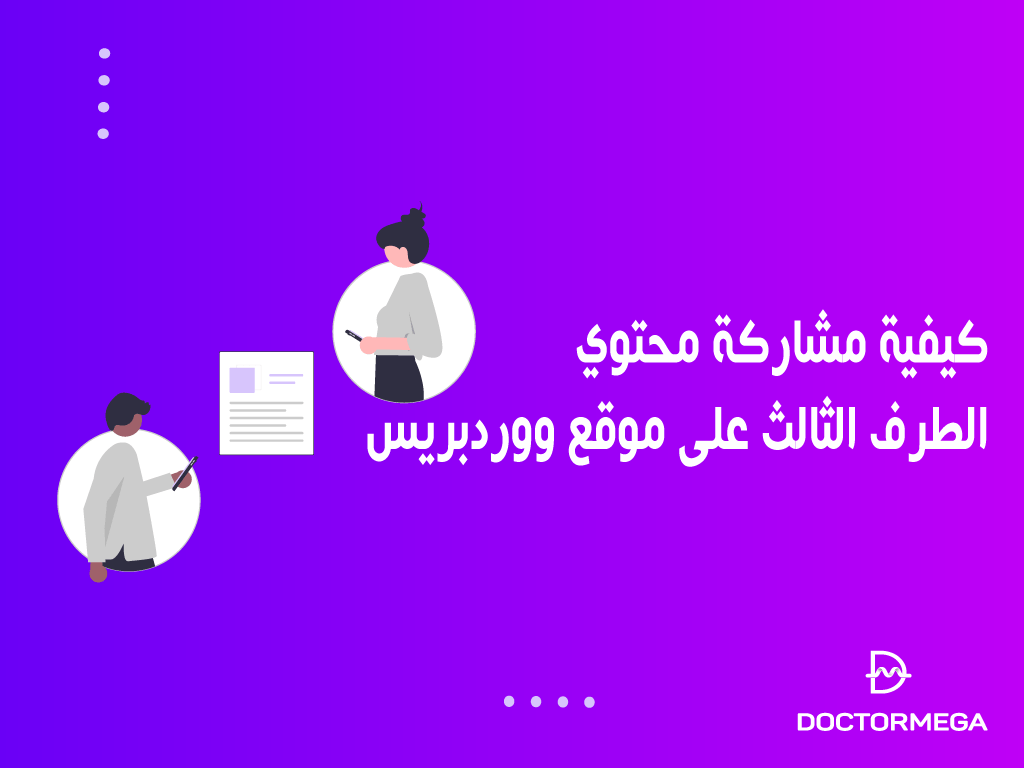





اترك تعليقاً